自由なバージョンのXamarin.iOSを Visual Studio と ビルドホスト(Mac)にセットアップする
1. 色々嵌るBuild Hostとの連携
Visual Studio でXamarinを使用していると、ビルド・ホスト(Mac)との連携で、いろいろ手間取ることがあります。そして、その原因の一つとして、Xamarin.iOSのバージョンの不整合があります。
Xamarin.VisualStudioのバージョンアップなどを行うと、Xamarin.iOSとXamarni.Androidの(その時点での)最新版のが一緒にインストールされます。
しかし、ビルドホスト(Mac)側のバージョンアップが同期しているわけではないので、この問題が発生するのです。
[バージョンが不整合などでビルドホストと連携できていないときのエラー]
警告 1 Connection to Xamarin.iOS Build Host failed. Double click here to attempt to reconnect/select a server. 0 0
今回は、Windows側のXamarin.iOSとMac側のXamarin.iOSのバージョンを正確に一致させる手順をまとめてみました。
なお、この方法を使用すれば、過去のバージョンに戻すことも可能ですので、いざという時の回避に応用可能だと思います。
2. バージョンの確認
最初に、現在のバージョンを確認する方法です。(1) Macs
Mac側で動作しているXamarin.iOSのバージョンは、XamarinStudioで確認できます。メニューから「Xamarin Studio About」を選択して表示されたダイアログで「Show Detail」(詳細を表示)ボタンを押します。
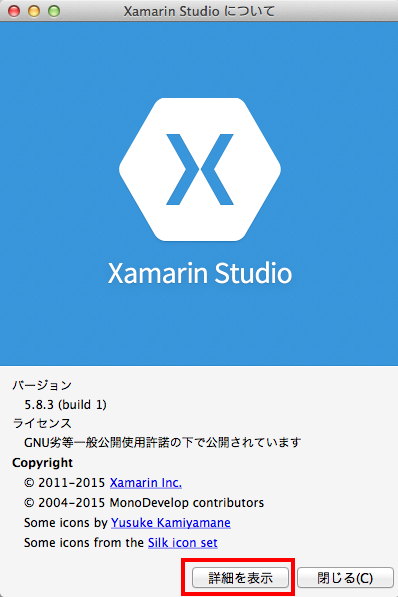
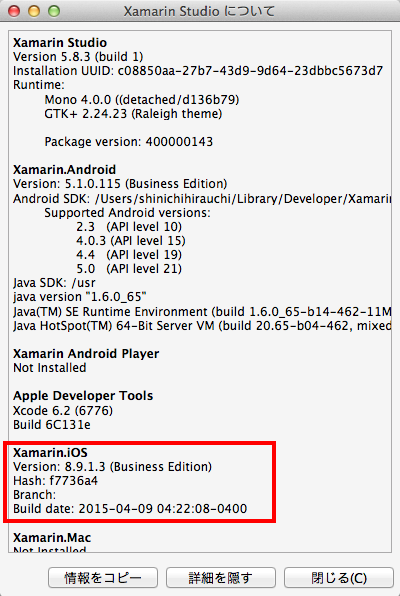
(2) Windows
Windowsでは、Visual Studioで確認します。メニューから「ヘルプ」-「Microsoft Visual Studioのバージョン情報」と辿って表示されたダイアログの「インストールされている製品」の中で、ちょっと下のほうにスクロールすると確認できます。
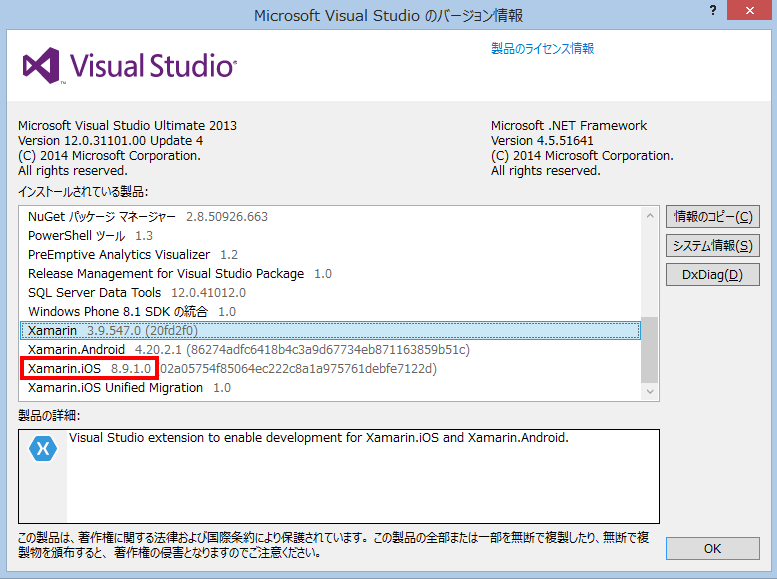
3. 任意のバージョンのダウンロード
過去のバージョンは、下記のページでダウンロードが可能です。(最近の数件のみ)https://store.xamarin.com/account/my/subscription/downloads
ページ内で、青い大きいボタンの下の「View All Versions」を選択すると、下に選択ボタンが増えます。
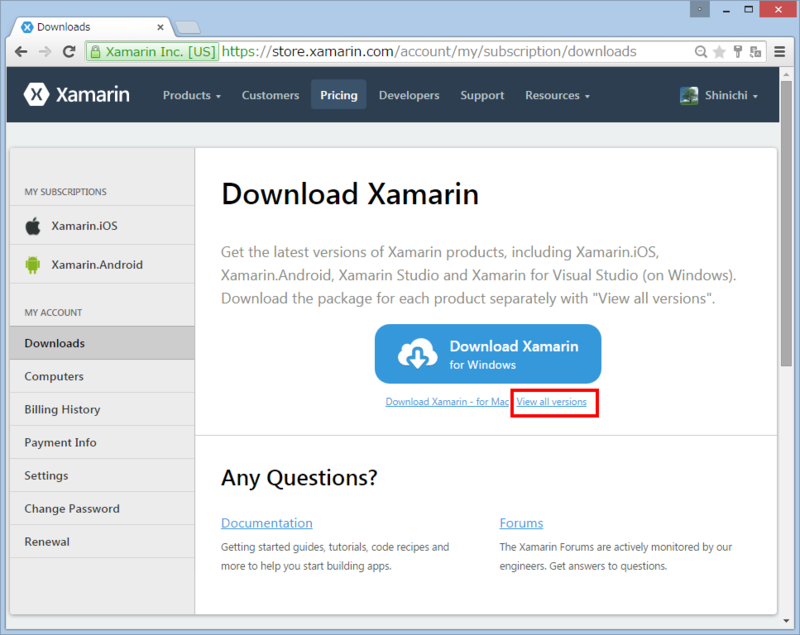
Mac用のXamarin.iOSが必要な時は、青線で示したボタンを選択し、Windows用のものが必要な時は、赤線で示したところを選択します。
※Mac用は、Xamarin.iOS単体ですが、Windows用は、Xamarin.VisualStudioに含まれるものなので、Androidのところを選択しても同じです。
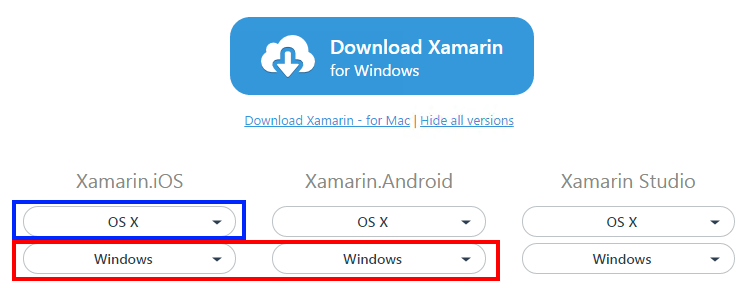
(1) OS X
OS X 用の方をプルダウンした様子です。

ダウンロードした後は、実行「インストール」するだけです。
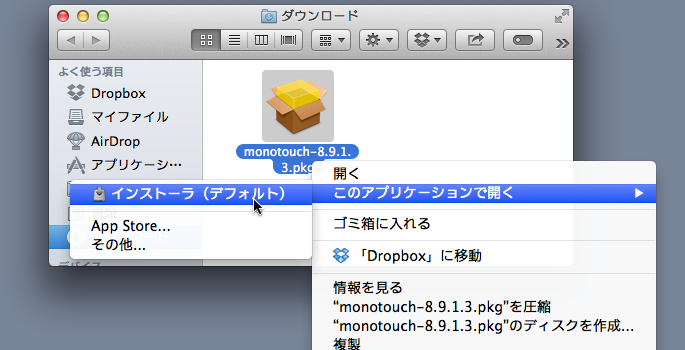
インストール後、Mac本体の再起動が必要です。
(2) Windows
Windows用の方をプルダウンした様子です。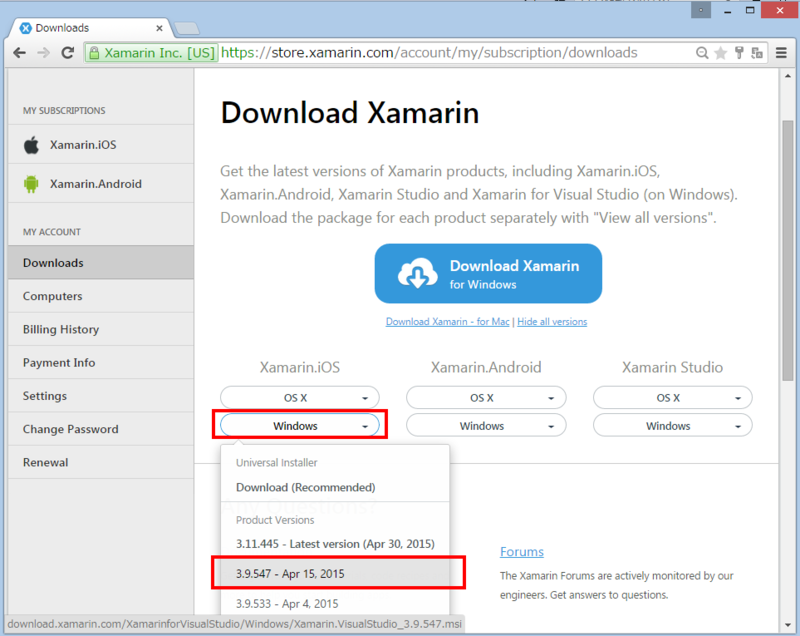
こちらも、ダウンロード後はダブルクリックでインストールします。

インストール後、VisualStudioの再起動が必要です。
Windows用の選択で表示されているバージョン番号は、Xamarin.iOSのものではなくXamarin.VisualStudioのバージョンなので、日付あたりでOS X のものと比較するしかないでしょう。
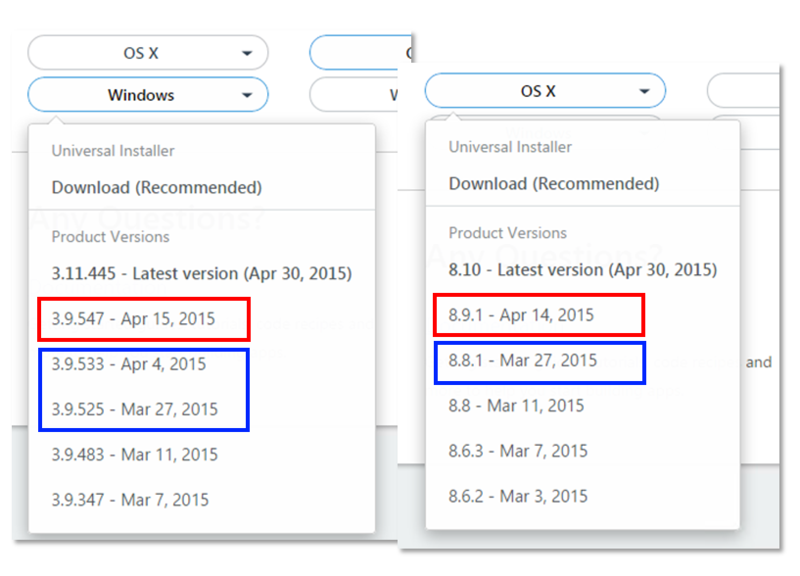
Xamarin.iOSについては、赤枠、青枠がそれぞれ、同じバージョンだと思います。
4. シンクロ
念のため、Visual Studio とビルドホスト(Mac)の間でシンクロするために介在しているプログラムを列挙しておきます。
(1) Bonjour Service
Windows側では、サービスでBonjour Serviceが起動しています。
タスクマネージャの「サービス」タブで確認できます。
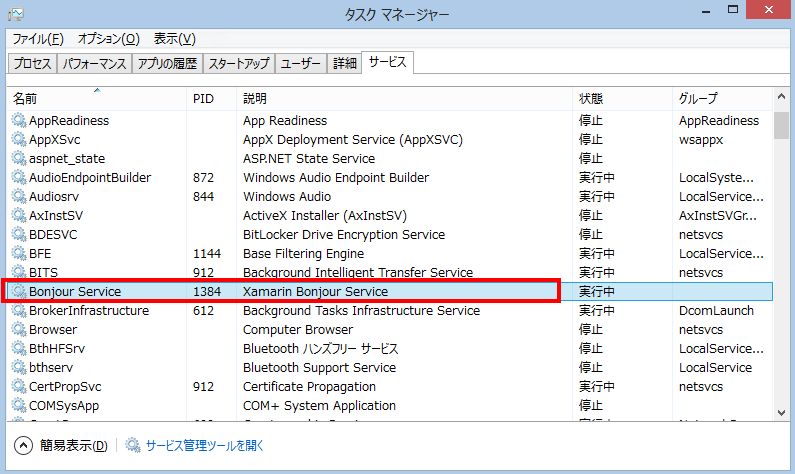
(2) Xamarin.iOS Build Host
Mac側で起動されているのは、Xamarin.iOS Build Hostです。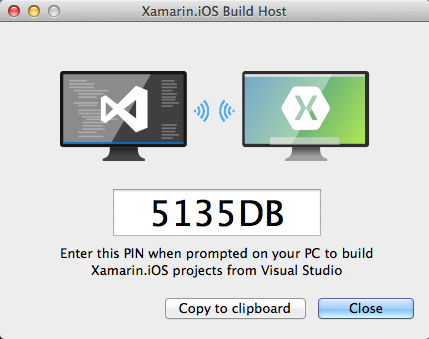
「Unpair」-「Pair」でPINコードを更新すると、VisualStudio側でも変更が必要になります。
※PINは、コネクト開始時だけ必要なようなので、次にプロジェクトを開きなおしたりするときに、PIN入力の催促が表示されます)
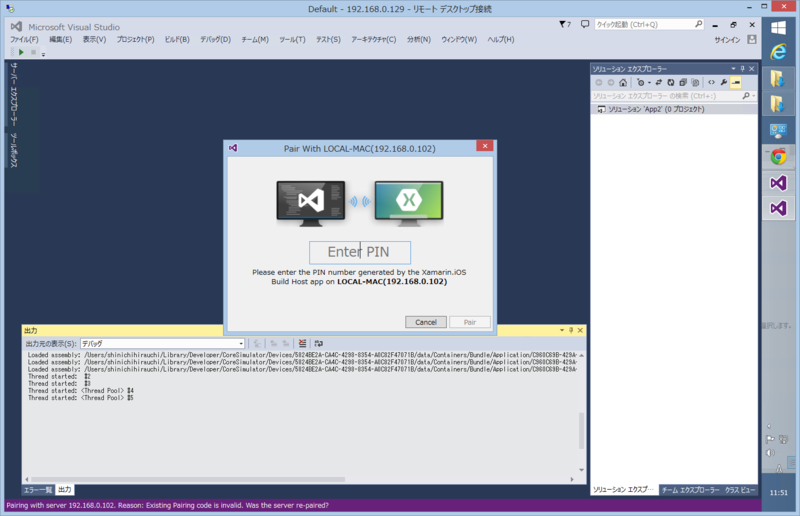
どうしても、うまく連携できないときは、これらのサービスを再起動してみるのも、ありかも知れません。